ネットワークの設定 Windows 7
1. [ スタート ] ボタン > [ コントロールパネル ] をクリックします。
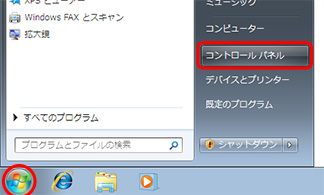
2. [ ネットワークとインターネット ] をクリックします。
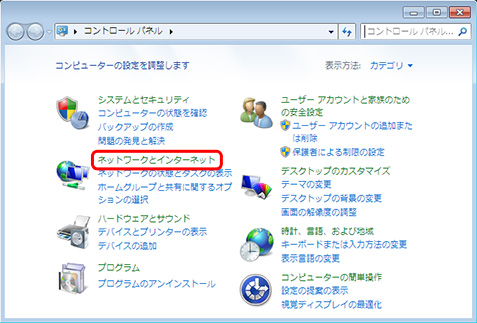
3. [ ネットワークの状態とタスクの表示 ] をクリックします。
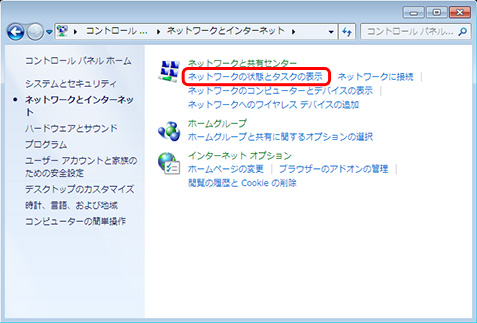
4. [ アダプターの設定の変更 ] をクリックします。
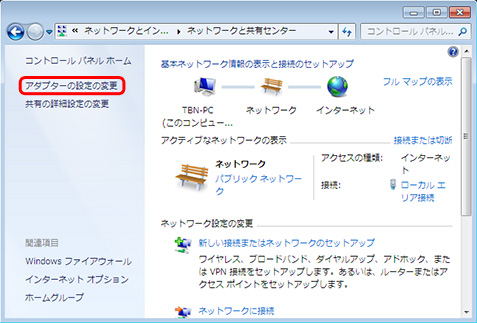
5. [ ローカルエリア接続 ] をダブルクリックします。
※ご利用のパソコンにネットワークアダプタ(有線LAN, 無線LANなど)が複数ある場合は、弊社ケーブルモデムと接続しているアダプタを選択してください。
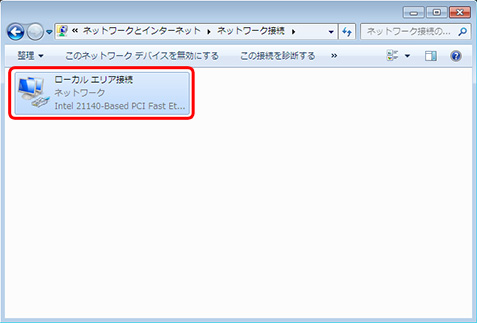
ここで、[ ユーザアカウント制御 ]の警告画面が表示される場合、管理者アカウントのパスワードを入力し、[ はい ] をクリックして先に進みます。
※管理者アカウントのパスワードが不明な場合、パソコンの管理者(所有者)にご確認ください。
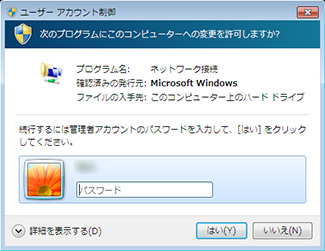
6. [ プロパティ ] をクリックします。

7. [ インターネット プロトコル バージョン 4(TCP/IPv4)]を選択して [ プロパティ ] をクリックします。
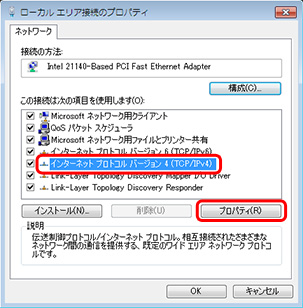
8. [ IPアドレスを自動的に取得する ] と [DNSサーバーのアドレスを自動的に取得する ] を選択し、[ 詳細設定 ] をクリックします。
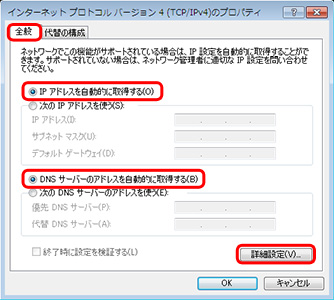
9.[ IP設定 ] タブの、[ IPアドレス ] が【DHCP有効】になっていることを確認してください。 [ デフォルト ゲートウェイ ] の設定は不要です。

10.[ DNS ] タブ は初期設定のままです。
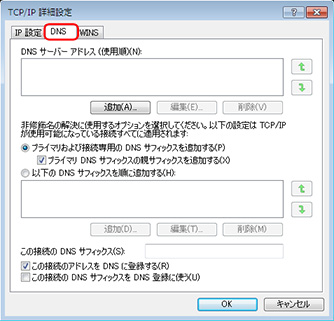
11.[ WINS ] タブ も初期設定のままです。
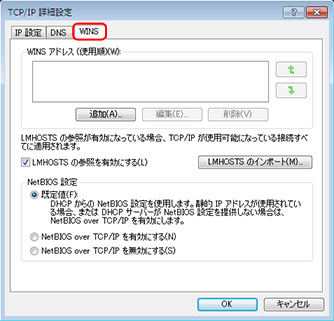
[ OK ]ボタンをクリックしてウィンドウを閉じ、[ ネットワーク接続] ウィンドウは×ボタンを押して閉じてください。





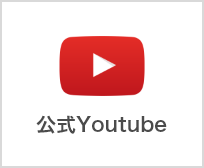
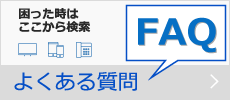













 0120-44-3404
0120-44-3404